不少用户还不清楚pixaloop保存图片的操作流程,今日小编就分享pixaloop保存图片的操作方法,感兴趣的小伙伴们随小编一起来看看吧,希望对大家能有所帮助。
pixaloop保存图片的操作流程介绍

1、当您的相片已经编辑好以后,点击顶端菜单栏中最右边的【分享】标志;
2、进入导出页面以后,设置视频的时长、质量以及画面比例等,都设置好以后,点击【导出】;
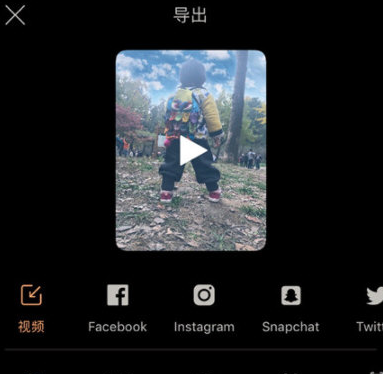
3、等到页面限时导出进度100%以后,打开自己的相册,即可看到您刚刚制作的图片;
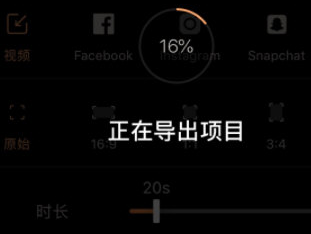
上面就是小编为大家带来的pixaloop保存图片的操作流程,一起来学习学习吧。相信是可以帮助到一些新用户的。




